
vue.js でテキストを中央に配置する方法: 最初に CSS 部分を取得し、それを Vue コンポーネントにカプセル化し、インスタンス化します。次に、動的データをコンポーネントにバインドし、最後にデータを受信してデータをバインドします。内容的には。
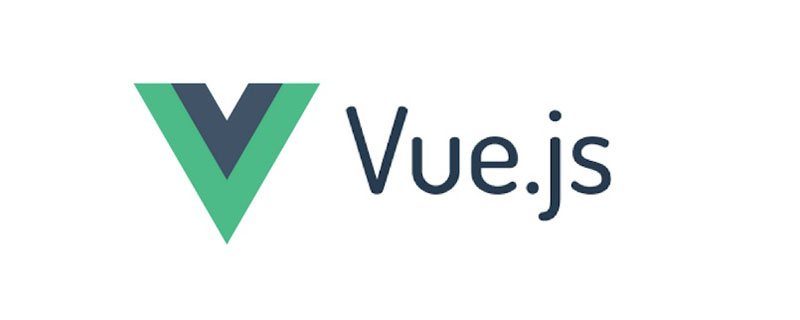
【おすすめ関連記事: vue.js】
vue.js中来テキストを中央揃えにする方法:
最初に CSS 部分を削除します
css:
.word-v-middle{
margin-bottom: 0;
font-size: 12px;
min-height: 31px;
display: flex;
align-items: center;
justify-content: center;
height: 31px;
margin-top: 5px;
color: #87878a;
white-space: normal;
}
.word-v-middle span{
text-align: left;
font-size: 10px;
text-overflow: -o-ellipsis-lastline;
overflow: hidden;
text-overflow: ellipsis;
display: -webkit-box;
-webkit-line-clamp: 2;
-webkit-box-orient: vertical;
}上部の部分はコンポーネントのコア CSS です。テキストを CSS の上下中央に配置してから、最初にそれを Vue コンポーネントにカプセル化します
html パーツ
<p class="word-v-middle"><span>文字内容</span></p>
最初にこのパーツをコンポーネントとして登録します。ここでは、 Component
var wordMiddle = {
template:'<p class="word-v-middle"><span>文字内容</span></p>',
};インスタンス化後
html:
<div id="exp"> <word-v-middle></word-v-middle> </div>
js:
new Vue({
el:"#exp",
components:{
'word-v-middle':wordMiddle
}
});このように、最初のステップが完了しても、レンダリングは次のようになります。以下

2 番目のステップは、動的データをコンポーネントにバインドすることです。最初に、コンポーネントがデータを受け入れることができるようにコンポーネントの登録時に props メソッドを追加し、次に使用しますコンポーネントにデータを追加するデータ メソッド
var wordMiddle = {
template:'<p class="word-v-middle"><span>{{msg}}</span></p>',
props:['data'],
data:function(){
return {
msg:this.data
};
}
};この方法で、コンポーネントはデータを受信し、データをコンテンツにバインドできます。インスタンス化中のコードもそれに応じて変更する必要があります
html 部分
<div id="exp"> <word-v-middle :data='aaa' ></word-v-middle> </div>
js パート
new Vue({
el:"#exp",
data:{
aaa:'hello',
},
components:{
'word-v-middle':wordMiddle
}
})これで単一の動的データ コンポーネントが完成しましたが、この位置合わせ方法は通常、複数列のブロック構造を持つプロジェクトで使用されるため、別の複数列の例を作成して、ループバインディングを使用する複数のデータを定義する
cssパート
#example2{
width: 100%;
overflow: hidden;
}
#example2 div{
float: left;
width: 25%;
}htmlパート
<div id="example2"> <div v-for='aaa in sites'> <word-v-middle :data='aaa' ></word-v-middle> </div> </div>
jsパート
new Vue({
el:"#example2",
data:{
sites:[
"洗发水洗发水洗发水",
"洗发水洗发水",
"洗发水洗发水洗发水洗发水洗发水",
"洗发水洗发水",
]
},
components:{
'word-v-middle':wordMiddle
}
})効果は上記のとおりです。 , css 部分は for コードです。コードは 4 列並列です。v-for メソッドは HTML でデータをループするために使用されます。コンポーネント内では、ループによって出力されたデータは data='aaa' を通じて受信され、ソースはデータのバインディングは、親要素のインスタンス化のデータ内にある sites という名前のサイトです. array. 実際のプロジェクトでは、サイト内のデータをバックグラウンドが出力する配列に置き換えることで、バックグラウンド データのバインドを実現できます。
関連する無料学習の推奨事項: javascript (ビデオ)
以上がvue.js でテキストを中央揃えにする方法の詳細内容です。詳細については、PHP 中国語 Web サイトの他の関連記事を参照してください。